前のセクション: クラウドサーバーを作成する
この記事では、クラウドコントロールパネルでサーバーのサイズを変更する方法について説明します。このプロセスにより、仮想プロセッサ(vCPU)、ランダムアクセスメモリ(RAM)が変更され、ディスクサイズも変更される可能性があります。
サーバーは、次の例外を除いて、サイズを上下に変更できます。
- 非推奨の準仮想化(PV)仮想化モードを使用する標準フレーバーのLinuxサーバーは、サイズが縮小され、データが失われる可能性があります。
- OnMetalサーバーのサイズを上下に変更することはできません。
- 他のすべてのフレーバーはサイズを変更することしかできません。
サーバーのサイズを変更するには、次の手順を使用します。
-
クラウドコントロールパネルにログインします。
-
製品>RackspaceCloudをクリックします 上部のナビゲーションバーにあります。
-
サーバー>クラウドサーバーを選択します サーバーを表示します。
-
歯車のアイコンをクリックします サイズを変更するサーバーの横
サーバーサイズのオプションを一覧表示するポップアップウィンドウが表示されます。
-
サーバーのサイズ変更をクリックします 新しいサーバーサイズを選択します。
注: サーバーサイズごとに異なる稼働時間の1時間あたりのコストがあり、サイズ変更プロセスが終了すると新しいコストが開始されます。 1回の請求サイクルで同じサーバーに異なる料金を支払う場合があります。
システムリソースに加えた変更と、サーバーに悪影響がなかったことを確認するように求める通知が表示されます。
-
リモートでログインして、サーバーのサイズ変更とシステムの整合性を確認します。
警告: 検証は、元のサイズに戻してサーバーへの変更をキャンセルする必要がある最後のチャンスであるため、重要なステップです。この場合、一部のサーバープロセスが検証中に停止する可能性があるため、ウェブサイトの可用性は成功の指標ではありません。
Linuxサーバーでは、Secure Shell(SSH)を使用して、サーバーのパブリックIPアドレスまたはプライベートIPアドレスに接続し、次のコマンドを実行して変更を確認できます。
-
nproc:プロセッサの数 -
df -hP:ハードディスクの使用量 -
free -m:使用可能なRAM注 :Cloud Block Storageボリュームから起動されたサーバーは、サイズ変更後にディスク容量を獲得しません。
Windowsサーバーでは、サイズ変更後に追加のスペースを使用するには、追加の手順を完了する必要があります。詳細については、「Windows Server 2012CloudServerのサイズ変更後のディスク容量の追加」を参照してください。
サイズ変更後にLinuxデバイスに正しいディスク容量が表示されない場合は、次の手順に従ってください
- [確認]をクリックします サイズ変更または元に戻すを確認するには 元のサイズに戻します。
サイズ変更を確認すると、サーバーのステータスが変更されます。 ステータスが完了すると、プロセスが完了します。 Activeとして表示されます 、現在のアクション Noneです 、サーバーが再起動します。手動で実行していたWebサービスを再起動する必要がある場合があります。 24時間後、システムはサイズ変更と変更を自動的に確認します。
Pitchforkを介してサーバーのサイズを変更します
また、RackspaceCloud製品とすばやく対話してサーバーのサイズを変更できるインタラクティブなWebAPIアプリケーションであるPitchforkを使用することもできます。次の手順を使用して、Pitchforkを使用してサーバーのサイズを変更します。
-
Pitchforkに移動し、クラウドアカウントのユーザー名とAPIキーを使用してログインします。
-
クラウドサーバーをクリックします クラウドサーバーページにアクセスするためのアイコン。
-
地域 ドロップダウンメニューで、サイズを変更するクラウドサーバーのリージョンを選択します。
-
下にスクロールしてフレーバーのリストを表示します 詳細をクリックします 。 limit =100と入力します フィルターの場合 パラメータをクリックし、[API呼び出しの送信]をクリックします 。
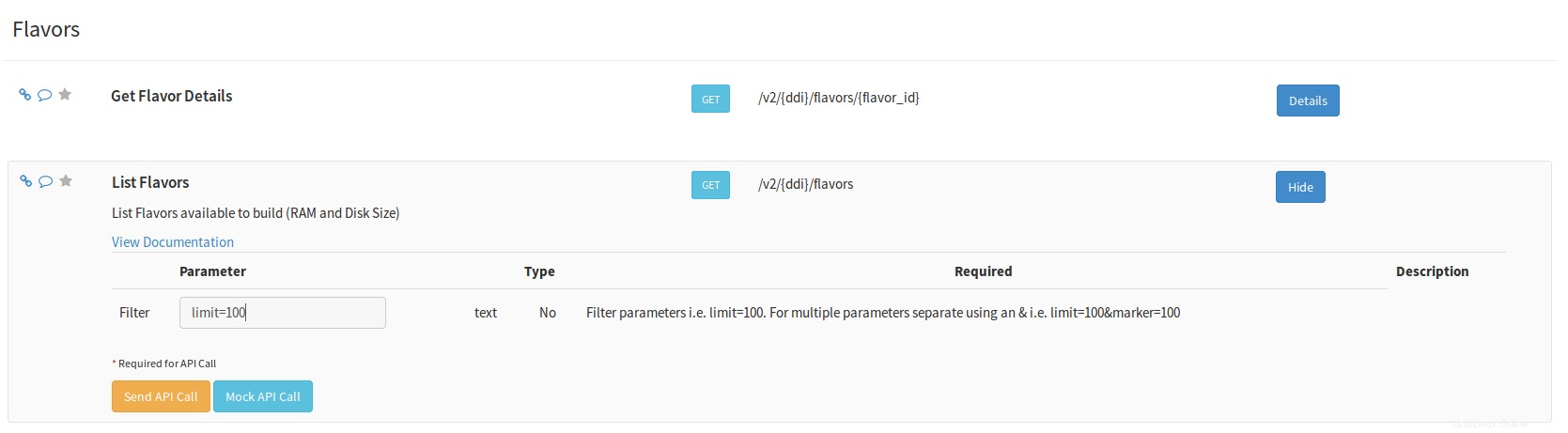
-
サイズを変更するサーバーを見つけて、サーバーの UUIDをメモします およびflavor_id 。 サーバーのサイズ変更にはこれらの値が必要です API呼び出し。
-
[サーバーのサイズ変更]まで下にスクロールします 詳細をクリックします server_id(UUID)を入力します およびflavor_id 前の手順で収集したものを選択し、[API呼び出しを送信]をクリックします 。
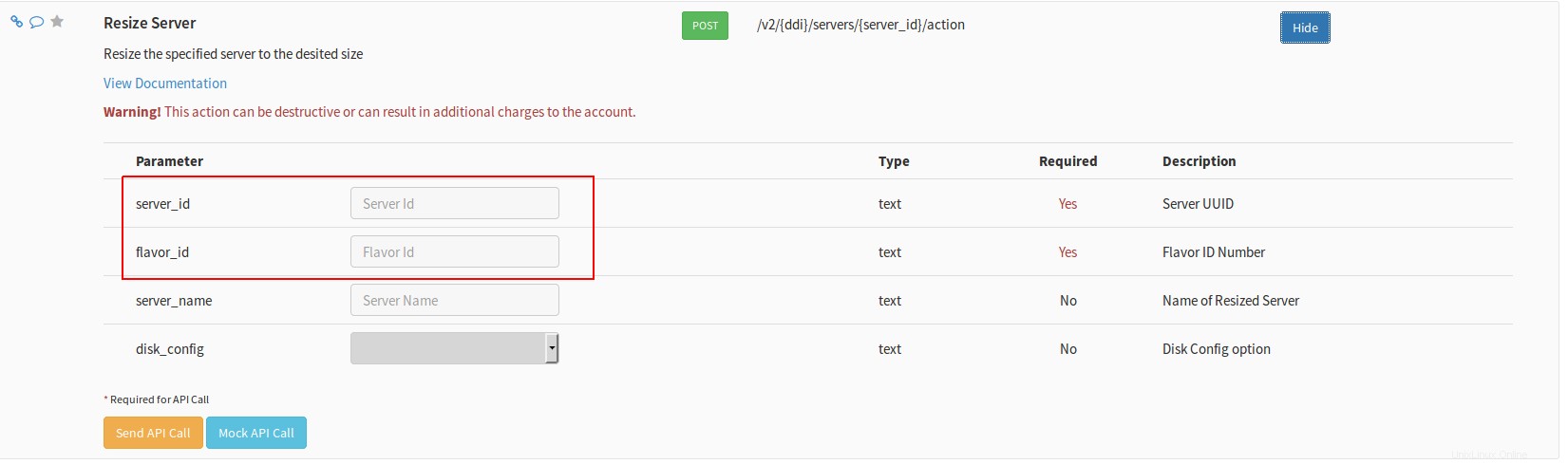
クラウドコントロールパネルのサーバーステータスがサイズ変更に変わるはずです 。操作が完了したら、サーバーの詳細に移動して、サーバーのサイズを確認する必要があります。 サイズを変更したサーバーのページ。
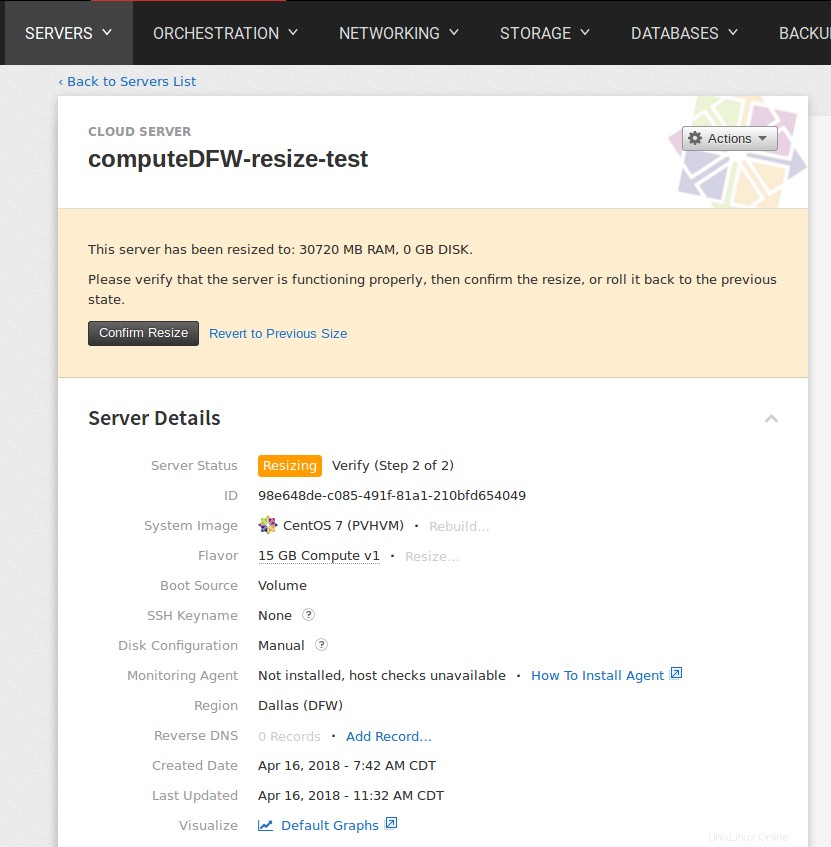
- クラウドサーバーを再構築する
- サーバーのパスワードをリセットする
- サーバーを再起動します
- 基本的なクラウドサーバーのセキュリティ
- Cloud Servers APIリファレンス:指定されたサーバーのサイズを変更します
- Pitchfork-Rackspace CloudAPIWebアプリケーション
コメントや質問をするには、[フィードバック]タブを使用します。私たちと会話を始めることもできます。